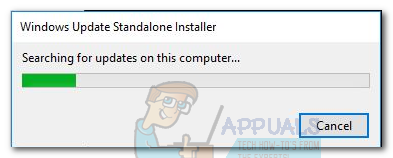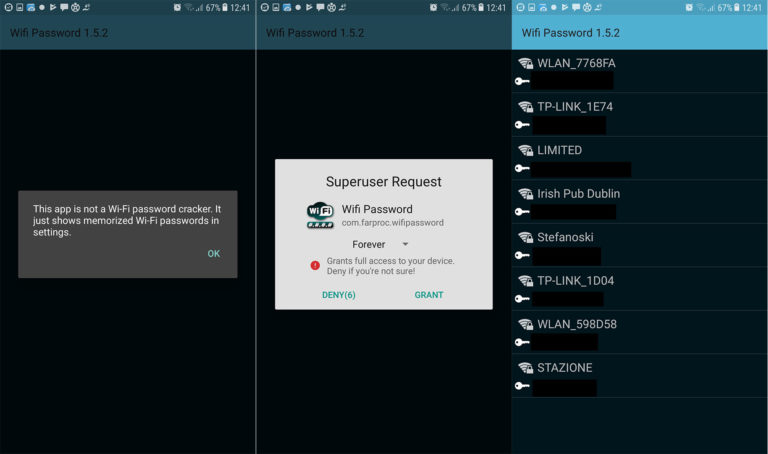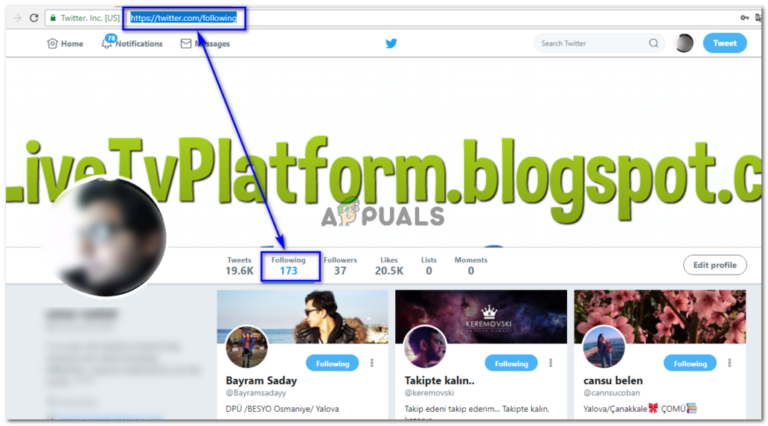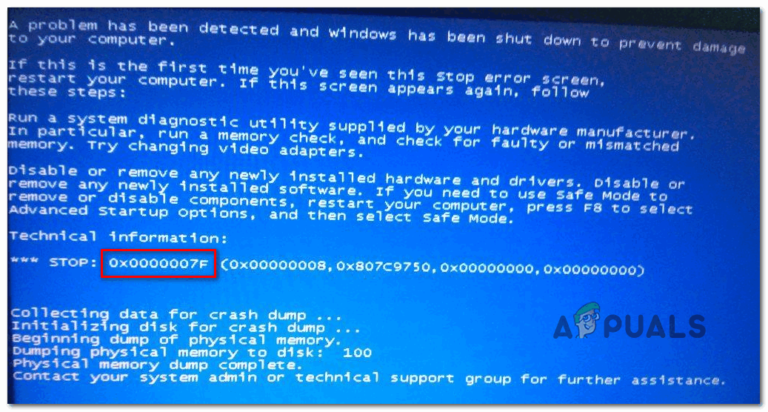Fix: Die Registrierung verweist auf eine nicht vorhandene Java-Laufzeitumgebung
Einige Benutzer geben an, dass beim Versuch, bestimmte ausführbare Anwendungsdateien zu öffnen, der Fehler “Registrierung bezieht sich auf eine nicht vorhandene Java-Laufzeitumgebung” angezeigt wird. Die meisten betroffenen Benutzer berichten, dass dieses Problem plötzlich auftrat (sie konnten zuvor dieselbe ausführbare Datei ohne Probleme ausführen).
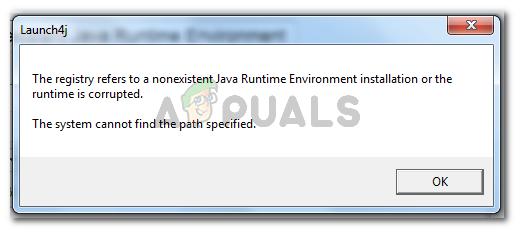 Die Registrierung verweist auf eine nicht vorhandene Installation der Java Runtime Environment oder die Laufzeit ist beschädigt.
Die Registrierung verweist auf eine nicht vorhandene Installation der Java Runtime Environment oder die Laufzeit ist beschädigt.
Das System kann den angegebenen Pfad nicht finden
Was verursacht die Fehlermeldung “Registrierung bezieht sich auf eine nicht vorhandene Java-Laufzeitumgebung”
Wir haben das Problem untersucht, indem wir versucht haben, das Problem zu replizieren, und verschiedene Benutzerberichte betrachtet haben. Diese spezielle Fehlermeldung ist ein Indikator dafür, dass Sie Reste einer alten Java-Installation in Ihrem Registrierungseditor haben.
Basierend auf dem, was wir gefunden haben, gibt es mehrere gängige Szenarien, die zur Erscheinung dieses Problems führen werden:
- Die Registrierung enthält Einträge, die nicht zum tatsächlichen Java-Pfad führen. Dies tritt normalerweise auf, wenn Sie die Software nach der Erstinstallation (manuell) in ein anderes Verzeichnis verschieben. Das Problem kann behoben werden, indem die nicht manuell entsprechenden Registrierungseinträge manuell entfernt werden.
- Unvollständige oder beschädigte Java-Installation – Mehrere Benutzer haben es geschafft, dieses spezielle Problem zu beheben, indem sie Java deinstalliert und das JDK erneut installiert haben. Benutzerspekulationen deuten darauf hin, dass eine beschädigte Datei oder ein Fehler dies verursacht haben könnte.
Wenn Sie derzeit Probleme haben, dieses spezielle Problem zu beheben, finden Sie in diesem Artikel eine Sammlung verifizierter Schritte zur Fehlerbehebung. Im Folgenden finden Sie einige Methoden, mit denen andere Benutzer in einer ähnlichen Situation das Problem erfolgreich behoben haben.
Um die besten Ergebnisse zu erzielen, befolgen Sie die folgenden Methoden, bis Sie auf eine Lösung stoßen, mit der das Problem in Ihrem speziellen Szenario behoben wird. Lass uns anfangen!
Methode 1: Entfernen nicht vorhandener Registrierungseinträge für JavaHome und RuntimeLib
Mehrere Benutzer, bei denen dasselbe Problem auftritt, haben es geschafft, das Problem zu beheben, indem sie die Registrierungseinträge JavaHome und RuntimeLib entfernt haben, die nicht auf einen vorhandenen Pfad verweisen.
Jede JavaHome-Variable sollte auf einen Pfad ähnlich bin client jvm.dll verweisen, während jede RuntimeLib auf eine vorhandene jvm.dll-Datei verweisen sollte. Da dieses Problem jedoch auftritt, finden Sie möglicherweise eine oder mehrere Variablen, die nicht über den entsprechenden Pfad oder die entsprechende Datei verfügen.
Dies kann passieren, wenn Sie die Software kürzlich nach der Installation in ein anderes Verzeichnis entfernt haben. Wenn Sie Registrierungsvariablen finden, müssen Sie diese manuell entfernen.
Dieses Verfahren erfordert einige manuelle Arbeiten und ein wenig technisches Fachwissen. Möglicherweise können Sie das Problem jedoch beheben, ohne die gesamte Java-Laufzeitumgebung neu installieren zu müssen. Wenn Sie bereit sind, dies zu tun, haben wir eine Schritt-für-Schritt-Anleitung für das Ganze vorbereitet. Folgendes müssen Sie tun:
- Drücken Sie die Windows-Taste + R, um ein Dialogfeld Ausführen zu öffnen. Geben Sie dann “regedit” ein und drücken Sie die Eingabetaste, um den Registrierungseditor zu öffnen. Wenn Sie von der Benutzerkontensteuerung (User Account Control) dazu aufgefordert werden, klicken Sie an der Eingabeaufforderung auf Ja.
 Dialog ausführen: regedit
Dialog ausführen: regedit - Navigieren Sie im Registrierungseditor im linken Bereich zum folgenden Speicherort: Computer HKEY_LOCAL_MACHINE SOFTWARE JavaSoft Java Runtime Environment
- Wenn Sie dort angekommen sind, wählen Sie die erste Java-Version aus, die sich im Ordner Java Runtime Environment befindet, und wechseln Sie in den rechten Bereich.
- Doppelklicken Sie im rechten Bereich auf JavaHome und kopieren Sie den gesamten Wertdatenpfad in Ihre Zwischenablage.
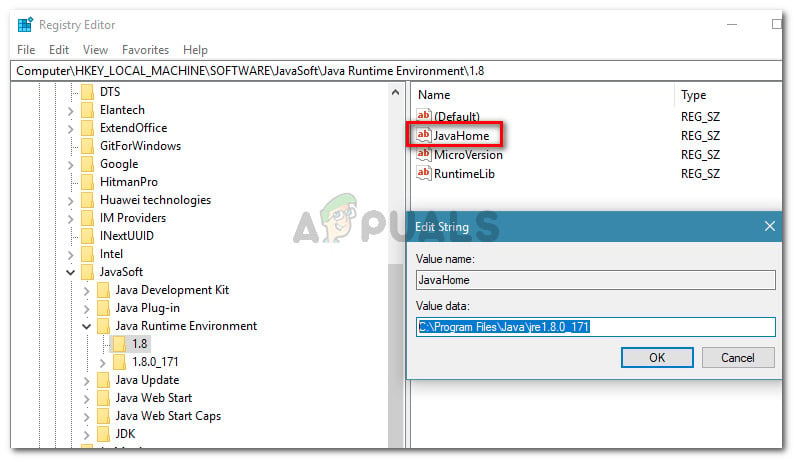 Kopieren des JavaHome-Pfads aus dem Registrierungseditor
Kopieren des JavaHome-Pfads aus dem Registrierungseditor - Öffnen Sie den Datei-Explorer und fügen Sie den zuvor kopierten Speicherort in die Navigationsleiste ein. Wenn der Speicherort irgendwohin führt, bedeutet dies, dass der Registrierungswert einen entsprechenden Pfad hat. Wenn es Sie nicht weiterführt, bedeutet dies, dass die Registrierung auf eine nicht vorhandene Java-Installation verweist und gelöscht werden sollte.
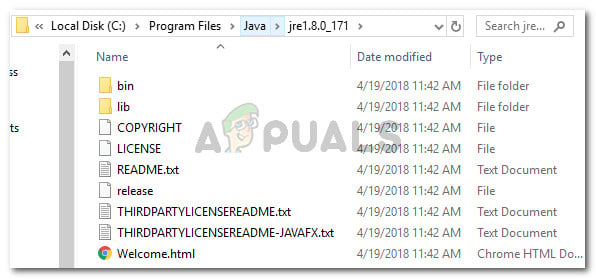 Überprüfen des Registrierungswerts für den entsprechenden PfadHinweis: Wenn der Wertdatenpfad Sie nicht weiterführt, klicken Sie mit der rechten Maustaste auf JavaHome und klicken Sie auf Löschen, um den Registrierungseintrag zu entfernen.
Überprüfen des Registrierungswerts für den entsprechenden PfadHinweis: Wenn der Wertdatenpfad Sie nicht weiterführt, klicken Sie mit der rechten Maustaste auf JavaHome und klicken Sie auf Löschen, um den Registrierungseintrag zu entfernen.
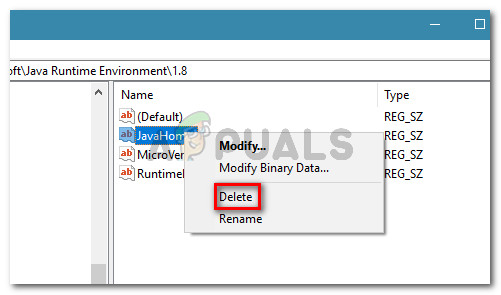 Löschen des Registrierungseintrags mit einem nicht entsprechenden Installationspfad
Löschen des Registrierungseintrags mit einem nicht entsprechenden Installationspfad - Doppelklicken Sie nach dem Entfernen von JavaHome auf RuntimeLib und kopieren Sie den Wertdatenpfad in Ihre Zwischenablage.
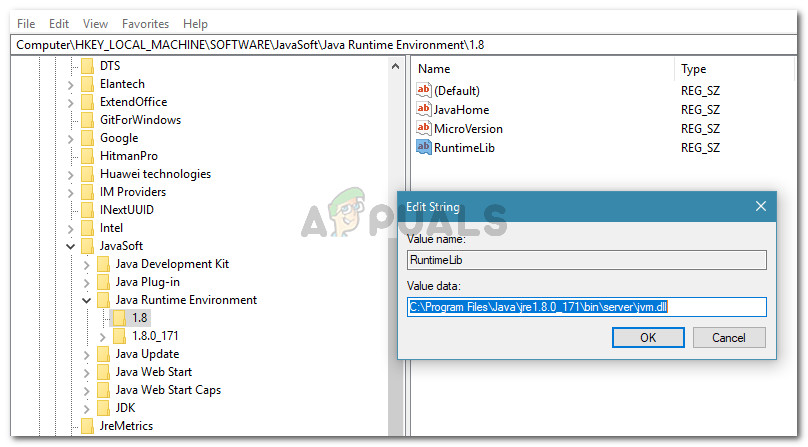 Kopieren Sie die Wertdaten von RuntimeLib in die Zwischenablage
Kopieren Sie die Wertdaten von RuntimeLib in die Zwischenablage - Öffnen Sie wie zuvor ein Datei-Explorer-Fenster und fügen Sie den zuvor in der Navigationsleiste kopierten Pfad hinzu. Entfernen Sie diesmal jedoch den letzten Teil “jvm.dll”, bevor Sie die Eingabetaste drücken.
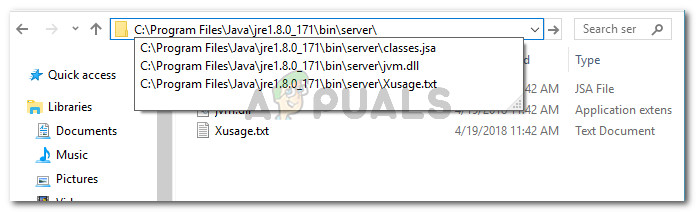 Überprüfen, ob die Runtimelib einen entsprechenden Pfad hat
Überprüfen, ob die Runtimelib einen entsprechenden Pfad hat
Hinweis: Wenn Sie einen entsprechenden Pfad finden, bedeutet dies, dass der Registrierungswert von RuntimeLib ordnungsgemäß funktioniert. Für den Fall, dass Sie die Meldung erhalten, dass Windows den Pfad nicht finden kann, verweist der Registrierungswert auf eine nicht vorhandene Java-Installation und muss entfernt werden. Klicken Sie in diesem Fall mit der rechten Maustaste auf RuntimeLib und wählen Sie Löschen, um den Wert zu entfernen.
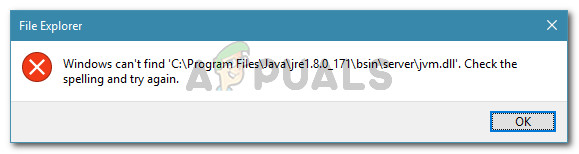 Beispiel für einen nicht vorhandenen Registrierungspfad
Beispiel für einen nicht vorhandenen Registrierungspfad - Wiederholen Sie die Schritte 4 bis 7 für jede Java-Version, die Sie unter Java Runtime Environment belassen haben, sobald die erste Version der Java-Laufzeitumgebung behandelt wurde.
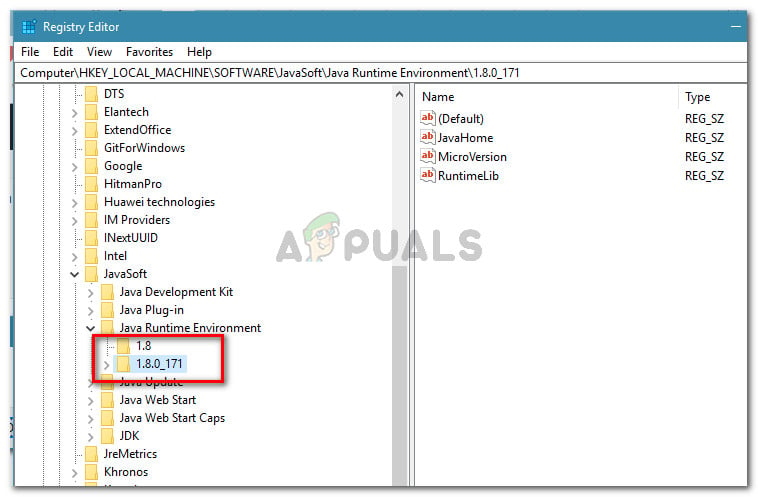 Wiederholen Sie den gleichen Vorgang mit den verbleibenden Java-Versionen
Wiederholen Sie den gleichen Vorgang mit den verbleibenden Java-Versionen - Nachdem alle Registrierungseinträge überprüft und adressiert wurden, schließen Sie den Registrierungseditor, starten Sie Ihren Computer neu und prüfen Sie, ob der Fehler beim nächsten Start behoben wurde.
Wenn diese Methode nicht erfolgreich war oder Sie einfach nach einer einfacheren Lösung suchen, fahren Sie mit der nächsten Methode fort.
Methode 2: Java deinstallieren und Java JDK installieren
Wenn dieses Problem auftritt, wenn Sie versuchen, Minecraft oder eine ähnliche Anwendung zu starten, die auf dem JDK basiert, können Sie das Problem möglicherweise beheben, indem Sie die gesamte Java-Umgebung deinstallieren und anschließend das JDK (Java Development Kit) neu installieren.
Hier ist eine Kurzanleitung dazu:
- Drücken Sie die Windows-Taste + R, um ein Dialogfeld Ausführen zu öffnen. Geben Sie dann “appwiz.cpl” ein und drücken Sie die Eingabetaste, um Programme und Funktionen zu öffnen.
 Dialogfeld ausführen: appwiz.cpl
Dialogfeld ausführen: appwiz.cpl - Klicken Sie in Programme und Funktionen auf die Spalte Publisher und scrollen Sie zu den von Oracle Corporation veröffentlichten Einträgen.
- Fahren Sie als Nächstes mit der Deinstallation jeder Java-Installation (oder Aktualisierung) fort, indem Sie mit der rechten Maustaste auf jeden Eintrag klicken und auf Deinstallieren klicken. Befolgen Sie dann die Anweisungen auf dem Bildschirm, um die Deinstallation mit jedem Eintrag abzuschließen.
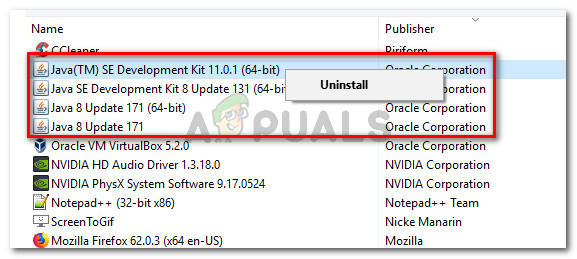 Deinstallation jeder Java-Installation
Deinstallation jeder Java-Installation - Starten Sie Ihren Computer neu, sobald Sie die Java-Umgebung vollständig deinstalliert haben.
- Besuchen Sie beim nächsten Start diesen Link (Hier) und klicken Sie auf den Download-Button.
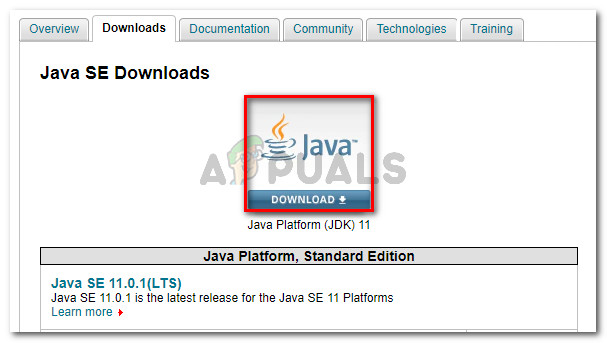 Klicken Sie auf die Schaltfläche JDK-Download
Klicken Sie auf die Schaltfläche JDK-Download - Scrollen Sie im nächsten Bildschirm nach unten zu Java SE Development Kit und klicken Sie auf den Schalter zum Akzeptieren der Lizenzvereinbarung. Klicken Sie dann auf den ausführbaren Download-Link für Windows.
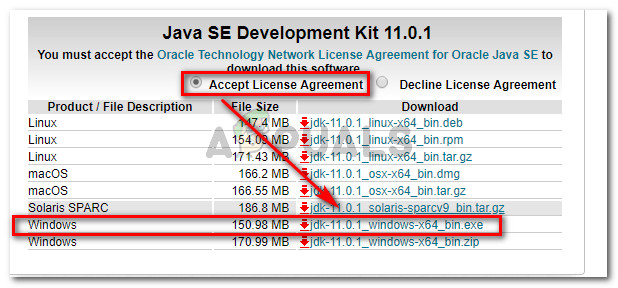 JDK-Installationsprogramm herunterladen
JDK-Installationsprogramm herunterladen - Öffnen Sie das JDK-Installationsprogramm und befolgen Sie die Anweisungen auf dem Bildschirm, um die JDK-Umgebung auf Ihrem PC zu installieren. Starten Sie Ihren Computer neu, wenn Sie nicht automatisch dazu aufgefordert werden, wenn der Vorgang abgeschlossen ist.
- Beim nächsten Start sollten Sie in der Lage sein, die Anwendung zu starten, ohne dass der Fehler “Registrierung verweist auf eine nicht vorhandene Java-Laufzeitumgebung” auftritt.